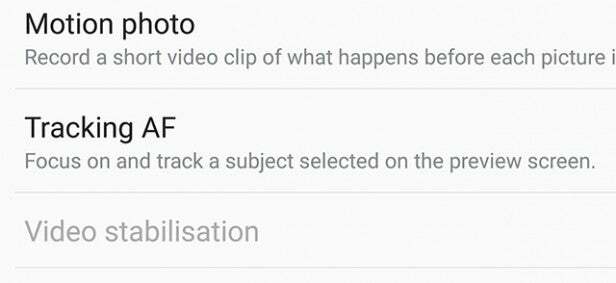Hur man behärskar kameran på Samsung Galaxy S7
Nivå upp din Galaxy S7: Ta bästa möjliga bilder med Samsungs (en gång) bästa telefonkamera
Telefonkameror blir så bra företag som LG och Huawei drar ut alla slags knep ur väskan för att sticka ut. De Huawei P9 har två kameror precis på baksidan, den LG G5 har en GoPro fäst vid den.
De Samsung Galaxy S7 gör inga sådana rörelser utan väljer istället en enda, ganska underbar kamera som kan ta bilder som kommer att slå vissa dedikerade kompakter under många förhållanden. Vem skulle ha trott att Samsung var kapabelt till en sådan återhållsamhet?
Dess hårdvara är av ren klass, men som alltid har Samsung packat programvaran med tillräckligt halvdolda tillbehör för att fylla en GCSE-kurs. Tänk på detta som ditt personliga fuskark. Det här är kameratipsen du behöver för att få bästa resultat av en Samsung Galaxy S7.
Relaterad: Samsung Galaxy S8
Använd spårnings-AF för actionfotografering
Att ta bilder av snabba föremål är vanligtvis en total mardröm. Det är den enda gången när du använder autoläget och hoppas på det bästa bara inte fungerar. Även med S7, försök att ta en bild av en fågel under flygning och 90 procent av tiden kommer den inte att vara ordentligt i fokus.
Hemligheten för denna typ av bilder är att möjliggöra spårning av AF. Vad detta gör är att låta dig välja en fokuspunkt, som Galaxy S7 sedan kontinuerligt fokuserar på om den rör sig eller om du panorerar. Detta fungerar inte bara för irriterande skott av fåglar under flygning. Det är i stort sett det enda sättet att ta itu med häftiga småbarn eller hypervalpar.
Tracking AF är inte aktiverat som standard eftersom det ändrar hur Galaxy S7-kameran känns att använda. Jag skulle inte använda den dygnet runt, utan gå in i kamerainställningsmenyn och den är där när du behöver det.
Aktivera rutnät för att göra dina landskap raka
Vi har sett mer glänsande solnedgångar på Instagram än raka. Och medan en gul vinkel ibland gör underverk för ett foto, gör det sällan för annars konventionella landskapsbilder. Landskapsbilder tagna på S7 är fantastiska
Landskapsbilder tagna på S7 är fantastiska
Det är väldigt enkelt att få fel vinkel, särskilt om du skjuter över eller under huvudhöjd. För att ge dig själv en bättre chans att spika det, slå på rutnät. Detta överlagrar en uppsättning rader över skärmen, vilket ger dig en enklare guide att rikta upp horisonten än längst ner / överst på skärmen.
Du hittar rutnätet i kamerans inställningar. Kvadratläget är bra för att komponera 1: 1-sidor eller bilder av byggnader, medan 3 × 3 är den klassiska rutnätsinstallationen.
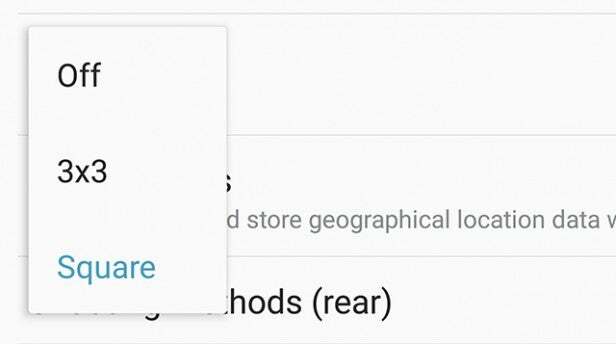
När och hur man använder RAW-fångst
RAW-fångst är en ganska vanlig funktion bland avancerade telefoner idag. Vi tycker att det är överskattat: det ger dig en bild innan mycket av bearbetningsarbetet är klart. Som ett resultat tenderar RAW att se mer bullriga ut än JPEG-filer, men har också mer återvinningsbara detaljer eftersom det i en JPEG ett brusreduceringsfilter har slätat ut det i ett försök att få bilden att se renare ut.
JPEG: er kan också se skarpare ut efter att ha genomgått en skärpning efter att bullret har torkats av.
Jag har tyckt att Galaxy S7s RAW och JPEG båda ser fantastiska ut, men RAW är bara värt att oroa sig för om du ska redigera dina bilder efter fotograferingen. De bästa RAW-redigeringsverktygen inkluderar Photoshop CC och Photoshop Lightroom. Inte heller är gratis, men indie-alternativ RAW Therapee är det.
Med RAW-redigeringsprogramvara kan du göra saker som att få fram skuggdetaljer väldigt enkelt.
RAW-inspelning är endast tillgängligt i Galaxy S7: s Pro-läge, varför det visas gråtonat i inställningsmenyn om du försöker knacka på det vid andra tillfällen.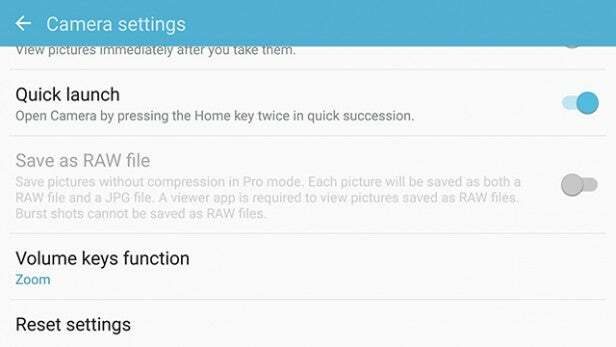
Ladda ner bakre kamera-selfie för selfie-godhet av högsta kvalitet
Samsung Galaxy S7 har en ganska bra selfie-kamera. Men om du inte vill att ditt ansikte ska bli mjukt inomhus, ladda ner läget Rear Cam Selfie. Tryck på Mode-knappen och tryck sedan på Ladda upp uppe på skärmen.
Detta gör att du gör avsnittet om nedladdning av läge, där du hittar det självläge som vi letar efter. Dess namn berättar historien med hjälp av den bakre kameran för att ta en selfie. Du anger bara ett område på skärmen där S7 ska leta efter ett ansikte, och när det känner ett tar det ett skott efter en fördröjning på 2 sekunder.
Nu kommer ingen telefonkamera i världen att kunna konkurrera med kvaliteten på dina selfie-snaps.
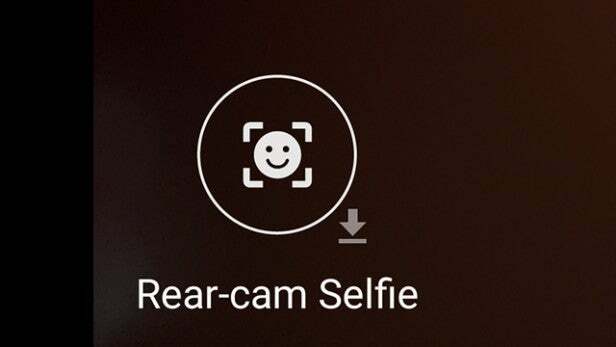
Justera exponeringen på det enkla sättet
Samsung Galaxy S7 har tagit några tips från Motorola Moto G med sitt autoläge i god mening.
Klicka bara på någon del av skärmen för att välja fokus så visas en skjutreglage till höger om skärmen. Detta är en exponeringsnivåguide. Flytta den upp och ner för att ändra hur ljus fotot är.
Vad du behöver se upp för här är områden där scenen blir blåst ut. Det är här de ljusaste delarna blir så ljusa att de bara smutsas in i ett block av rent vitt, som materia som sugs in i ett svart hål. Du vill hålla detta till ett minimum eftersom alla detaljer i den utblåsta delen går förlorade.

Den mjukaste zoomningen kommer från att använda vol-tangenterna
Jag är inte ett stort fan av digital zoom, men ibland är det nödvändigt. Gig- och eventfotografering fungerar ofta inte utan att använda det.
Standard sättet att göra detta är att nypa skärmen. Men i inställningsmenyn kan du också välja att zooma med volymknapparna. Jag tycker att detta är särskilt användbart när det finns en folkmassa, där du kan känna att du tappar telefonen genom att använda nypa-gesten. Mardrömmar om att det trampas ihjäl garanterar, och så vidare.
Så här byter du till 4K-video (och varför du inte vill)
Precis som sina avancerade rivaler har Samsung Galaxy S7 4K-videoinspelning. Det är dock inte aktiverat som standard. 1080p-video är.
Gå in i kamerans inställningar så ser du videoupplösningsväljaren högst upp. Det finns alternativ för QHD och 4K där. Så varför använder Samsung dem inte?
Punkt ett är att 4K-video kommer att orsaka mer belastning, vilket innebär mer värme och snabbare batteriladdning. Jag kan leva med det. Att använda lägen högre än 1080p stänger dock också av en mängd viktiga lägen.
Du kan inte spela in HDR-video, använda spårningsfokus eller andra effekter när du tar bilder i 4K-upplösning. Du kan inte heller använda videostabilisering. Efter att ha spelat med S7: s videoinspelning använder telefonen fortfarande sin optiska stabilisering vid 4K, bara inte lagt till mjukvarustabilisering. Det är här appen gröds in i sensorn för att öka jämnheten.
Relaterad: Vad är 4K?
Pro-läge förklarat
Låt oss ta en snabb titt på Pro-läget och vad som finns i det. Från topp till tå:
Filter. Dessa hör utan tvekan egentligen inte till i ett Pro-läge, men låter dig ändra skottets karaktär. Du kan använda skräddarsydda förinställningar längst ner för att skapa ditt eget utseende.
AF. Detta låter dig använda en skjutreglage för att ändra fokus. Det här är utmärkt för att ta ultra-nära makrobilder. Ställ den så nära som möjligt och använd sedan förhandsgranskningsskärmen för att bestämma fokus när du flyttar telefonen närmare motivet. Lätt.
Vitbalans. Detta låter dig ändra färgtemperaturen för att passa olika belysning. Eller för att skapa konstiga effekter om det är vad du är ute efter.
ISO-känslighet. Ändrar sensorns känslighet. Att göra detta upp gör S7 bättre utrustad för att hantera dålig belysning, men introducerar också mer ljud. Håll det så lågt som möjligt såvida du inte vill ha en granskande look.
Slutartid. Bestämmer hur länge luckan är öppen. Ju längre den är öppen, desto mer ljus blir S7.
Exponering. Hur ljus ditt foto kommer att se ut. Detta påverkar också slutartiden och ISO på motsvarande sätt.
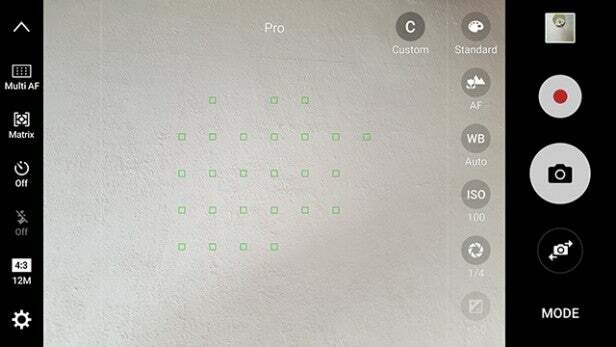
Använda Pro-läge för att ta ultimata nattbilder
Vår favoritanvändning för Pro-läget är att trycka på bildstabiliseringen på S7 för att få mycket bättre bilder i svagt ljus. Det handlar om att maximera exponeringstiden för att få mer ljus till sensorn.
Jag har lekt med Galaxy S7 för att se hur effektiv den optiska bildstabiliseringen är. Liksom de bästa OIS-telefonerna, inklusive den äldre S6, kan du vanligtvis trycka exponeringen upp till 1/4 av en sekund och ändå få skarpa resultat.

Prova: du borde kunna få bättre nattresultat så här än att använda Auto, så länge du inte har något emot att rörliga föremål / personer ser suddiga ut.
Varför röstkommandokameran faktiskt är användbar
Att prata med din telefon när det inte har något att göra med ett samtal är inte något vi tycker om. Det finns dock ett ganska anständigt argument för att använda den röstaktiverade slutaren vid vissa tillfällen.
Frågan är att när du trycker på skärmen får du båda telefonen att skaka lite och destabilisera ditt grepp om den. Medan Samsung Galaxy S7 har fantastisk optisk stabilisering är det här en möjlig lösning om du tycker att dina bilder med svagt ljus fortfarande blir suddiga. Du kan aktivera röstkommandofunktionen i kamerainställningarna.
Köp nu: Samsung Galaxy S7 på Amazon.com från $ 539
Använd linsen snarare än selektiv fokus
De Huawei P9 har lagt lite fokus på hela funktionen 'falsk suddig bakgrund' som var populär för ett par år sedan. Samsung har också lagt något liknande i S7, ett läge som heter Selective Focus.
 Detta är bättre än något alternativ med "selektiv fokusering"
Detta är bättre än något alternativ med "selektiv fokusering"
Du kan dock få mycket bättre resultat genom att använda linsen och bara komponera dina bilder mer noggrant. Samsung Galaxy S7 har en fantastisk f / 1.7-bländare som ger den en av de bästa korta skärpedjupeffekter som jag har sett från en telefon.
Allt du behöver göra är att se till att ditt ämne är ganska nära. Linsen kastar naturligtvis bakgrunden ur fokus. Det kommer dock att fungera bättre för närbilder i naturen än vanliga porträtt. Medan Galaxy S7 har en mycket bred bländare, begränsar sensorns relativt lilla storlek (jämfört med en APS-C- eller fullbildskamera) hur uttalad effekten kan vara.